Apple TV czwartej generacji zyskuje na randze i popularności na całym świecie, nie tylko dlatego, że sprzęt jest imponujący i potężny, ale także dlatego, że postęp tvOS był szybki i zdecydowany. Najnowsze aktualizacje tvOS przyniosły rosnący App Store, pełen treści, a także nowych funkcji i dodatków, które poprawiają komfort użytkowania w salonie. Jeśli jednak właściciele Apple TV 4 mieliby być wyjątkowo uczciwi, jednym z problemów, które mają z urządzeniem, jest brak możliwości sprawnej nawigacji i interakcji z zawartością lub wprowadzania adresów e-mail i haseł za pomocą dostarczonego pilota Siri. W tym celu wielu właścicieli urządzeń korzysta z okazji do zakupu akcesoriów innych firm, aby poprawić wrażenia z korzystania z Apple TV, ale w jaki sposób podłączają te urządzenia do Apple TV? Cóż, jesteśmy tutaj, aby ci dokładnie to powiedzieć.
Zanim powiemy Ci, jak podłączyć akcesorium Bluetooth do Apple TV 4. generacji, oto kilka rzeczy, których potrzebujesz:
Czego będziesz potrzebować:
- Może się to wydawać czymś, o czym nie musimy wspominać, ale lubimy być niezwykle dokładni. Będziesz oczywiście musiał posiadać jedną z jednostek Apple TV czwartej generacji Apple. Upewnij się, że jest to faktycznie wersja czwartej generacji z systemem tvOS.
- Będziesz także potrzebować akcesorium Bluetooth, które jest oznaczone jako zgodne z Apple TV. Może to być kontroler ułatwiający nawigację i wprowadzanie danych, klawiatura z obsługą Bluetooth ułatwiająca wprowadzanie tekstu lub coś w rodzaju kontrolera do gier, dzięki któremu granie w gry pobrane z tvOS App Store będzie przyjemniejsze.
- Proste zrozumienie oprogramowania układowego tvOS i interfejsu Apple TV. Nie ma nic jawnie skomplikowanego w tym procesie, ale musimy przejść przez kilka warstw ustawień, aby połączyć te urządzenia.
Niektóre wymagania wstępne
Przede wszystkim musisz upewnić się, że masz Apple TV podłączony przez HDMI do telewizora i że jest on aktywowany i możesz zobaczyć i wchodzić w interakcje z systemem menu. Będziesz także musiał upewnić się, że akcesorium, które chcesz podłączyć, jest rozpakowane i ma wystarczającą ilość energii, aby włączyć i stać się wykrywalnym przez Bluetooth.
Musimy teraz zająć się danym urządzeniem Bluetooth. Każde akcesorium Bluetooth można przełączyć w tryb parowania, co zasadniczo oznacza, że staje się wykrywalne dla innych urządzeń, które przeszukują widmo Bluetooth. Element parowania umożliwia tym dwóm urządzeniom nawiązanie połączenia w oparciu o interakcję użytkownika. Korzystając z akcesorium Bluetooth, niezależnie od tego, czy jest to kontroler do gier, czy klawiatura, upewnij się, że znajduje się w trybie parowania zgodnie z instrukcjami i wytycznymi producenta, które są z nim dostarczane. Najczęściej jest to sygnalizowane wizualnie migającą lub migającą niebieską diodą LED na urządzeniu.
Podłączanie urządzenia do Apple TV czwartej generacji
Teraz musimy przejść do samego Apple TV. Oto kroki, aby podłączyć urządzenie Bluetooth do Apple TV:
1. Korzystając z pilota Siri, który jest częścią pakietu Apple TV 4, przejdź do i otwórz aplikację Ustawienia. Podobnie jak w przypadku sprzętu Apple iPhone, iPad i Mac, aplikacja Ustawienia jest w zasadzie tam, gdzie większość mocy leży w Apple TV i gdzie odbywa się większość konfiguracji.
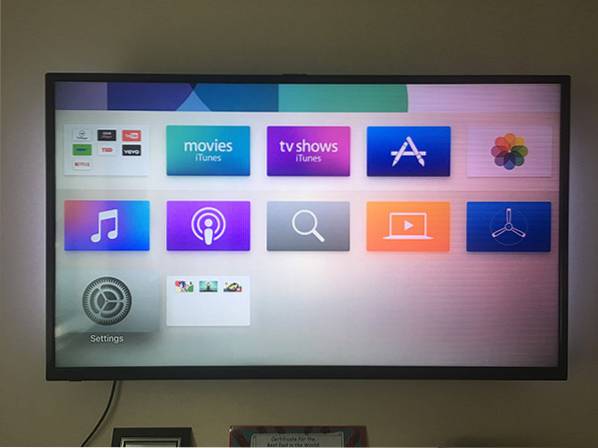
2. W Ustawieniach znajdź „Piloty i urządzenia”I wybierz ją.
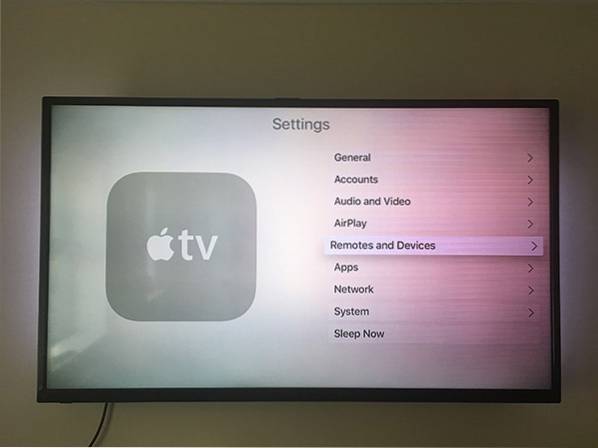
3. Jak sama nazwa wskazuje, jest to ta część ustawień, w której jesteśmy w stanie bezpośrednio radzić sobie z podłączonymi pilotami lub dodatkowymi urządzeniami. Upewnij się, że teraz zaznaczasz i wybierasz opcję „Bluetooth" opcja.
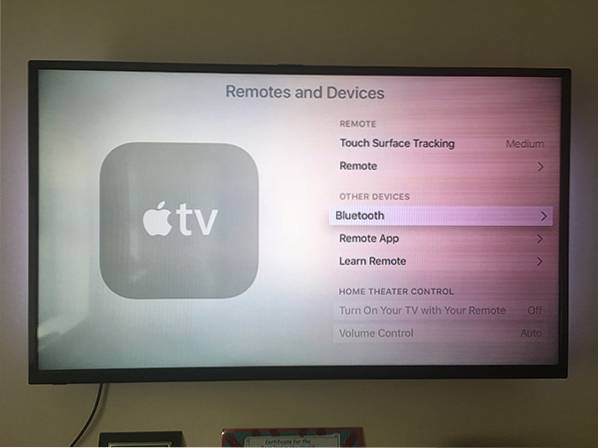
4. W ramach zautomatyzowanego procesu Apple TV będzie teraz automatycznie wyszukiwać dostępne urządzenia Bluetooth które zostały przełączone w tryb parowania w zasięgu. Bluetooth ma tylko ograniczony zakres wykrywalności, więc powinien przywrócić tylko urządzenie, które wprowadziłeś w tryb parowania. Po zaktualizowaniu interfejsu, wybierz swoje akcesorium z listy, podświetlając go pilotem Siri i wybierając go.
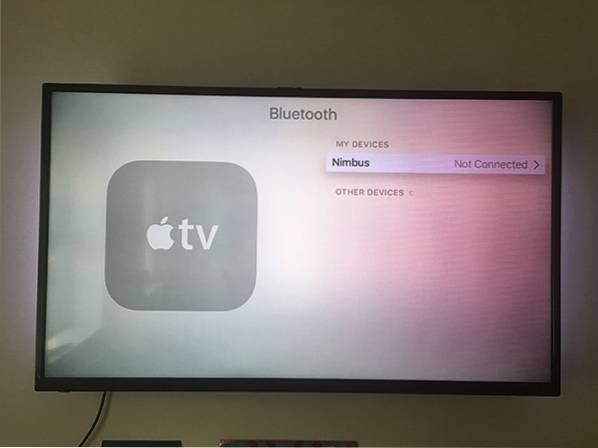
5. Jest to część procesu, która może się nieco różnić w zależności od danego akcesorium lub urządzenia Bluetooth. Niektórzy producenci twierdzą, że plik klucz dostępu lub kod PIN jest potrzebne, aby móc nawiązać takie połączenie. W razie potrzeby interfejs Apple TV poprosi teraz o wprowadzenie tego kodu PIN. Wymagany kod PIN będzie częścią dokumentacji producenta w pudełku z akcesorium, więc pamiętaj, aby go stamtąd pobrać.
Szczerze mówiąc, kod PIN to zwykle 1234 lub 0000. Jeśli kod PIN nie jest wymagany, ten etap zostanie pominięty, a urządzenie pojawi się teraz w podłączonych urządzeniach Apple TV 4.
Spraw, aby Apple TV zapomniał o akcesorium Bluetooth
Może wystąpić sytuacja, w której nie chcesz już używać akcesorium Bluetooth, które właśnie sparowałeś powyżej. Możesz planować sprzedaż Apple TV lub przekazanie go znajomemu lub członkowi rodziny. Alternatywnie możesz wymienić akcesorium Bluetooth na nowy model i nie chcesz, aby stary model zatykał podłączone urządzenia. W takim przypadku stosunkowo łatwo jest w zasadzie sprawić, że Apple TV zapomni o podłączonym urządzeniu rozparowanie to.
Na Apple TV jeszcze raz skorzystaj z okazji, aby udać się do „Ustawienia„, A następnie przejdź do„Piloty i urządzenia”Przed wybraniem„Bluetooth„. Apple TV ponownie spróbuje wyszukać urządzenia obsługujące Bluetooth, które są w trybie parowania w obszarze lokalnym, ale pokaże również wszystkie urządzenia, które są już połączone. Znajdź urządzenie na liście, którą chcesz usunąć, zaznacz ją i wybierz „Zapomnij o urządzeniu" opcja.
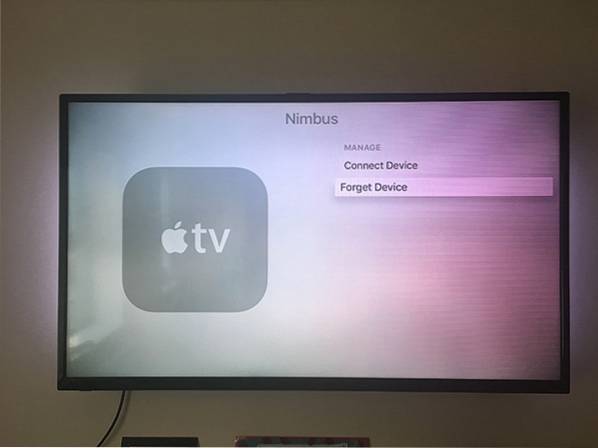
Otóż to! Apple TV zapomni wtedy akcesorium Bluetooth i będziesz musiał go ponownie skonfigurować, jeśli chcesz go używać.
ZOBACZ TAKŻE: Co to jest Smart TV? Oto wszystko, co musisz wiedzieć
Zwiększ możliwości Apple TV dzięki akcesoriom Bluetooth
I masz to; stosunkowo dogłębne, ale zwięzłe spojrzenie na to, jak można sparować wiele typów akcesoriów Bluetooth z Apple TV 4, a także usunąć te urządzenia z listy podłączonych urządzeń, jeśli chcesz to zrobić. Możliwe, że kroki były dość proste, ale jeśli masz jakiekolwiek wątpliwości lub napotkałeś jakiekolwiek problemy w trakcie procesu. Daj nam znać w sekcji komentarzy poniżej.
 Gadgetshowto
Gadgetshowto



